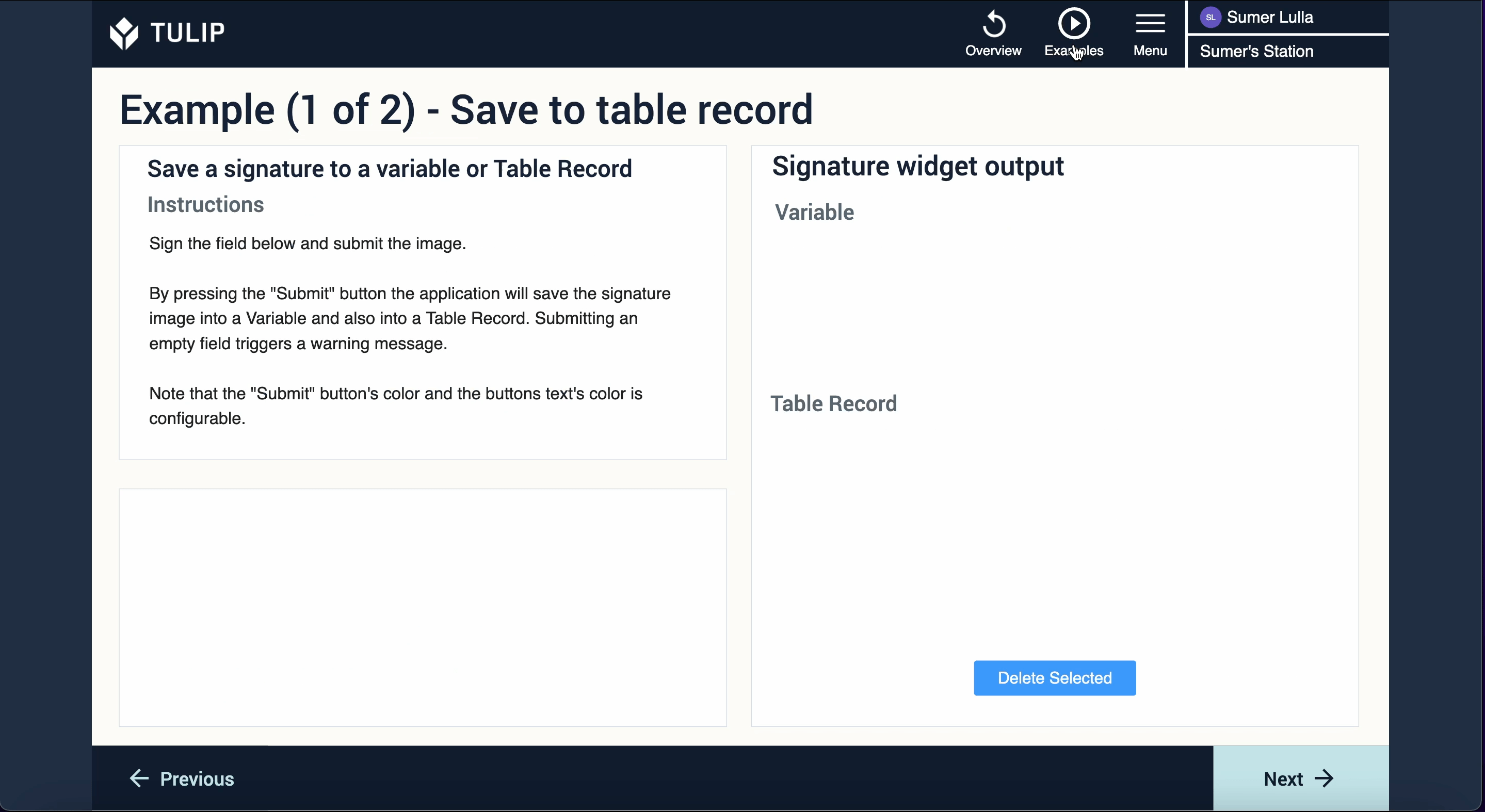Test unitario del widget Firma elettronica scritta
Questa applicazione spiega come configurare e utilizzare il widget personalizzato Firma elettronica scritta.
Scopo
Lo scopo del test unitario del widget della firma elettronica scritta è quello di consentire agli utenti di imparare e comprendere come impostare e utilizzare il widget personalizzato della firma elettronica scritta nelle loro applicazioni Tulip. I widget personalizzati sono widget codificati che si aggiungono alla piattaforma Tulip per fornire funzionalità aggiuntive che attualmente non fanno parte della piattaforma principale. Il widget personalizzato Firma elettronica scritta può essere utilizzato per acquisire una firma elettronica scritta e memorizzarla in un record della tabella. Questo widget consente di acquisire firme disegnate a mano su tablet e firme abbozzate su desktop.
Impostazione
I plugin di widget personalizzati interagiscono con l'applicazione attraverso l'uso di proprietà ed eventi. Le proprietà sono i dati condivisi tra l'applicazione e il widget, mentre gli eventi sono segnali che il widget può inviare all'applicazione. Nell'editor dell'applicazione è possibile creare trigger basati su questi eventi. Gli eventi possono essere utilizzati anche per inviare dati all'applicazione.
Il widget personalizzato Firma elettronica scritta utilizza quattro proprietà e tre eventi. La prima proprietà utilizzata si chiama 'Submit button color', è di tipo color ed è di sola lettura. Consente di impostare il colore del pulsante di invio. La seconda proprietà utilizzata si chiama "Button text color", è di tipo color ed è di sola lettura. Consente di impostare il colore del testo del pulsante di invio e del pulsante di cancellazione. La terza proprietà utilizzata si chiama "Colore del pulsante di cancellazione", è di tipo color ed è di sola lettura. Consente di impostare il colore del pulsante di cancellazione. L'ultima proprietà utilizzata si chiama "Colore penna", è di tipo color ed è di sola lettura. Consente di impostare il colore della penna per la firma.
Il primo evento utilizzato in questo widget personalizzato si chiama "Firma inviata"; questo evento restituisce la firma come immagine e consente di memorizzare l'immagine della firma in un record della tabella. Il secondo evento utilizzato in questo widget personalizzato si chiama "Avvertenza" e si attiva per restituire un messaggio di avvertimento, quando si fa clic sul pulsante di invio quando la casella della firma è vuota.
Come funziona
Il widget personalizzato Firma elettronica scritta può essere utilizzato per acquisire una firma elettronica scritta e memorizzarla in un record della tabella. Questo widget consente di acquisire firme disegnate a mano su tablet e firme abbozzate su desktop. Un esempio del funzionamento del widget personalizzato Firma elettronica scritta è visibile nella GIF sottostante.